Sådan rettes iPhone-skærmoptagelse, der ikke fungerer 2023
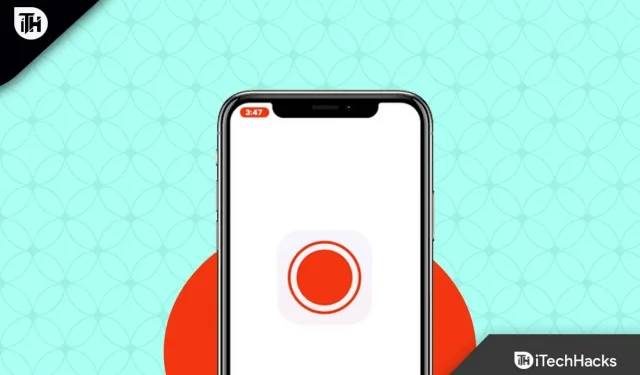
iPhone-brugere har altid klager, fordi mange væsentlige funktioner mangler. Men det er ikke i orden. Ja, skærmoptagelse er tilgængelig på din iPhones indstillingsside.
Men for nylig er mange brugere begyndt at rapportere, at de ikke kan bruge skærmoptagelse, fordi iPhone-skærmoptagelse ikke fungerer for dem . Det er derfor, vi er her. I denne artikel vil vi forklare, hvordan du kan optage din iPhones skærm, især når den ikke virker. Så lad os komme til guiden.
Indhold:
- 1 Hvorfor virker skærmoptagelse ikke?
- 2 Løs iPhone-skærmoptagelsesproblem 2023
- 3 Nogle ofte stillede spørgsmål – ofte stillede spørgsmål
Hvorfor virker min skærmoptagelse ikke?
Grunden til, at skærmoptagelse ikke virker på iPhone, skyldes en række faktorer. Det tager normalt et par trin at gendanne det, men det bør ikke tage mere end et par minutter. Hvis du støder på dette problem igen, har du muligvis brug for mere præcis hjælp. Det er der også en løsning på. I mellemtiden er her et par almindelige årsager til, at det kan være svært at få adgang til skærmoptagelse, så du kan få en bedre idé om, hvad du skal gøre først.
- Din iPhone kan ikke optage skærmindhold på grund af interne begrænsninger.
- Din disk kan være fuld, eller dit batteri kan være lavt.
- Der kan være en anden app til skærmoptagelse på din enhed, der er i konflikt med din.
- Ophavsretligt beskyttede oplysninger er muligvis ikke skrivbare.
Ret iPhone 2023-skærmoptagelse, der ikke fungerer
Nogle rettelser hjælper dig med at løse problemet med, at iPhone-skærmoptagelse ikke fungerer. Og ved du hvad? Vi har nævnt alle rettelserne nedenfor i denne artikel. Så lad os tjekke dem ud:
Genstart din iPhone
Hvis din iPhone-skærmoptagelse ikke fungerer, er genstart den bedste måde at løse problemet på. Som et resultat genstartes og opdateres hele telefonens system, og alle dets funktioner gendannes. Denne metode virker flere gange og er nem at bruge; trinene er angivet nedenfor.
- Din telefon har en sideknap. Hold den i et par sekunder.
- Du vil se et strømforslag-dias.
- Du kan trække skyderen.
- Giv det et par sekunder; den genstarter automatisk din enhed.
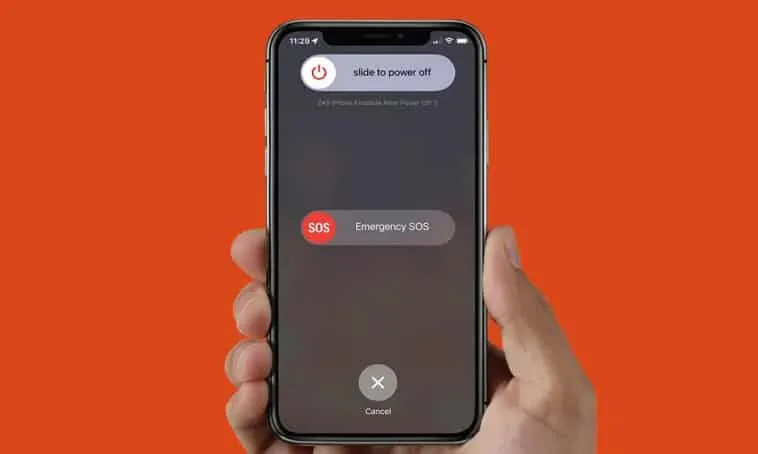
Tjek mikrofonen
- Gå først til Kontrolcenter og klik på Skærmoptager .
- Du kan få vist indstillingerne ved at trykke og holde på ikonet Screen Recorder .
- Vælg Mikrofon til .
Tjek kompatibilitet
Nogle apps tillader dig ikke at optage skærme. Dette er en af de mest typiske årsager til ikke at kunne optage skærme på iOS 14. For at sikre at skærmoptageren er kompatibel med appen, skal du sikre dig, at den app du vil bruge optageren med er kompatibel. For at løse dette problem skal vi følge følgende trin.
- Klik på optag-knappen på applikationens informationsside .
- Tjek, om appen understøtter skærmoptagelse. Du vil ikke være i stand til at optage skærmen i denne app, hvis den ikke understøtter skærmoptagelse.
Tjek grænser
Brug af eller ønsker at optage skærm på en app, der ikke har tilladelser, kan også forhindre skærmoptagelse i at fungere på iPhone. Der er forskellige anvendelsesbegrænsninger. Nogle gange inkluderer vi ikke tilladelser eller selve appen for en bestemt funktion i appen. Så her er, hvordan du løser det.
- Gå først til appen Indstillinger på din iPhone.
- Vælg Skærmtid.
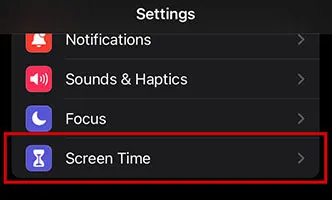
- Klik på Indholds- og privatlivsbegrænsninger.
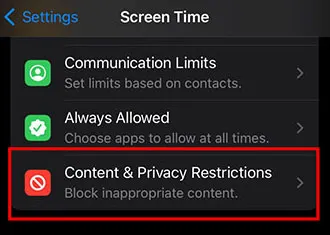
- Gå til Indholds- og privatlivsbegrænsninger, og klik på Indholdsbegrænsninger.
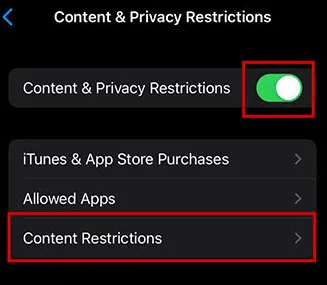
- Sørg endelig for, at den app, du vil bruge, tillader skærmoptagelse.
Sørg for, at lav tilstand er slået fra
Nogle gange kan du skifte til lavenergitilstand på din telefon, hvilket forhindrer skærmoptagelsesfunktionen i at fungere. En almindelig fejl, folk begår, er, at de overser dette aspekt. Jeg tjekker altid denne funktion, når skærmoptagelse ikke fungerer. De følgende trin hjælper dig dog med at løse dette problem.
- Gå til indstillinger .
- Vælg Batteri. Derfra kan du slå Low Power Mode fra, som giver dig mulighed for at optage din skærm.
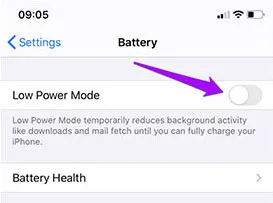
Tjek din telefons hukommelse
Du bør også overveje mængden af lagerplads, du har på din telefon, som en anden vigtig faktor. Hvis du ikke har nok lagerplads på din telefon, fungerer skærmoptagelse muligvis ikke.
For at bruge din telefons skærmoptagelsesfunktion skal du frigøre nok lagerplads. Du skal således sikre dig, at din iPhone har nok hukommelse, så optagelsen med succes kan gemmes i den interne hukommelse.
Opdater din iOS-version
Hvis din iPhone ikke har den påkrævede version af iOS, kan den muligvis ikke optage skærme. Der kan være et problem med den aktuelle version, og en opdatering er påkrævet for at aktivere skærmoptagelsesfunktionen. For dem, der ønsker at bruge skærmoptagelsesfunktionen på iOS, er her trinene til at opdatere deres version.
- Gå til ” Indstillinger ” på din telefon.
- Vælg Generelt i menuen Indstillinger .
- Vælg Softwareopdatering.
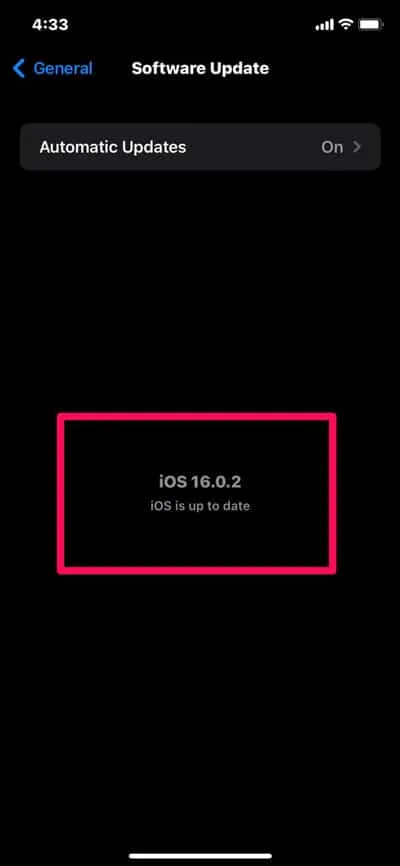
- Du bør opdatere softwaren, hvis den er tilgængelig.
Nulstil alle indstillinger
Som en sidste udvej kan du gendanne alle telefonindstillinger, hvis ingen af de andre metoder virker. Det er muligt, at problemet er dybt forankret i dine telefonindstillinger, så det er bedst ikke at forstyrre det. I mellemtiden, når det er gjort, skal du følge de givne trin.
- Gå til Indstillinger på din iPhone .
- Vælg Generelt i menuen Indstillinger .
- Vælg Overfør > Nulstil iPhone .
- Vælg Nulstil > Nulstil alle indstillinger.
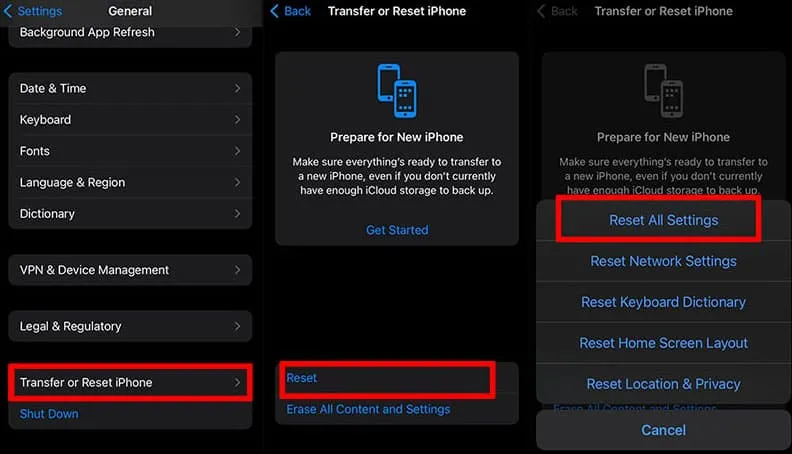
Nogle ofte stillede spørgsmål – ofte stillede spørgsmål
Kan du ikke optage skærmen på iPhone længere?
I iOS 11 og nyere har hver iPhone en indbygget skærmoptagelsesfunktion. Hvis skærmoptagelsesknappen ikke vises i kontrolcenteret, skal du tilføje den. Hvis ikke, skal du lære, hvordan du optager skærmen på iPhone.
Er der en skærmoptager indbygget i iPhone?
Det er rigtigt, at iPhone har en indbygget skærmoptager, men dens muligheder er ret begrænsede. Du kan optage videoer af ubegrænset længde, men du kan ikke planlægge eller optage 4K-videoer.
Afsluttende tanker
Så her er, hvordan du nemt kan rette, hvis iPhone-skærmoptagelse ikke fungerer. Vi håber, at rettelserne diskuteret ovenfor i denne artikel hjalp dig. Men du er velkommen til at kommentere nedenfor, hvis du har brug for mere hjælp eller har forslag.



Skriv et svar